¿Qué es Feedburner?: La guía para empezar a usar esta herramienta en tu página
Flor Medina - 23 Sep 21
Articulo
7 min.
¿Sabías que con Feedburner puedes gestionar tu Feed RSS de una manera mucho más eficiente? Esta herramienta de Google te puede ayudar a recolectar una mayor información sobre tus suscriptores y en esta nota te enseñaremos cómo utilizarla.
Cuando un usuario entra a tu sitio web y se suscribe a tu Feed RSS, podrá recibir una notificación cada vez que hayas realizado una actualización en tu contenido. Feedburner es una excelente herramienta que te ayudará a optimizar este proceso y crear una comunidad sólida de seguidores.
En el siguiente artículo te explicaremos de qué trata Google Feedburner y cuáles son los pasos que tienes que seguir para implementar este servicio en tu página web de WordPress. ¡No te pierdas de esta valiosa información!
¿Qué es Feedburner?
Para poder entender qué es Feedburner, primero debes saber lo que es Feed RSS. Este es un sistema que funciona como un archivo XML que contiene todos los datos relacionados con el contenido del sitio: la descripción, el autor, los enlaces adjuntos, la fecha de publicación y las imágenes.
En ese sentido, el Feed RSS sirve para facilitar la gestión y publicación de información en las páginas web. Usando este sistema podrás saber cuándo se actualiza un blog y tener acceso a las noticias más recientes de la plataforma.
Entonces, ¿qué es Feedburner? En pocas palabras, es una herramienta de Google que te da la posibilidad de ofrecer, gestionar y cuantificar el total de suscripciones a feeds que posee un sitio web determinado.
Al implementar Feedburner, se podrá configurar el RSS de una manera más personalizada. Además, también ayuda a que los webmasters puedan insertar publicidad con Google Adsense, incluir un sistema de suscripción por correo electrónico, habilitar la posibilidad de suscripción a partir de diferentes lectores RSS y también te ofrece una serie de estadísticas para analizar la cantidad de suscriptores.
Si deseas aprender cómo configurar el Feed RSS con Feedburner para tu página web en WordPress, te invitamos a seguir leyendo esta nota en la cual encontrarás todos los pasos que tienes que seguir.
 Fuente: Pexels
Fuente: Pexels
¿Cuáles son los beneficios de usar Feedburner?
Ahora que ya sabes cómo funciona Feedburner, a continuación te mencionaremos 5 beneficios que, según el portal Envato Tuts+, puedes obtener al implementar esta herramienta:
1. Analizar los suscriptores a tu feed
Una de las ventajas de usar Feedburner es que podrás tener acceso a información importante sobre tus suscriptores y te ayudará a saber cómo interactúan con tu página web. Lo mejor de todo, es que esta información podrá ser exportada en formato Excel o CSV para su posterior análisis. Las estadísticas a las que podrás acceder son:
- Crecimiento de los suscriptores a tu feed (desde la implementación de Feedburner).
- Información de cómo se suscribe tu audiencia a tu página web.
- Datos sobre los tipos de navegadores que usan los suscriptores en tu feed.
- Información sobre el contenido que visualizan tus suscriptores y en qué elementos hacen clic.
- Datos de los países de donde provienen tus suscriptores.
2. Ofrecer la opción de suscripción por correo electrónico
Al incluir Feedburner en tu página web, vas a poder ofrecerle a tu público la opción de suscribirse a tu sitio web de una forma más fácil y rápida, usando solamente su correo electrónico. Asimismo, te da diferentes alternativas para personalizar el formulario de suscripción, como las siguientes:
- Podrás implementar el formulario de suscripción en diferentes idiomas: inglés, español, francés, chino, etc.
- Podrás incrustar el formulario de suscripción directamente a tu web utilizando HTML.
- Podrás editar el título del formulario, modificar los colores y las fuentes.
- Podrás programar el horario del envío de los correos electrónicos según tus preferencias.
Por otro lado, Feedburner te da la opción de descargar la lista de los correos electrónicos de tus suscriptores en caso de que desees implementar un servicio alternativo como MailChimp o Aweber.
3. Redireccionar tu feed fácilmente
En el caso de que necesites mover tu sitio web a un dominio diferente o cambiar el subdominio, puede resultar complicado migrar a todos tus suscriptores (a menos que sepas cómo redireccionar con .htaccess). Sin embargo, al usar Feedburner sólo necesitarás editar los detalles de la fuente y guardar todos los cambios realizados.
4. Publicar en Twitter y Facebook sin usar un plugin
Otra de las características de Feedburner, es que te permite conectar directamente con tu cuenta de Twitter y Facebook para que puedas compartir cualquier actualización por esas redes sociales. Además, podrás personalizar el mensaje que se enviará, incluir hashtags, agregar imágenes, etc.
5. Crear una lista HTML para tus últimas publicaciones
Para que ningún usuario se pierda de tus últimas publicaciones, con Feedburner podrás insertar una lista de tus actualizaciones recientes en cualquier sitio web en donde se pueda usar el HTML. Además, también podrás personalizar el estilo de visualización que tendrá la lista: la cantidad de información, el nombre del título, modificar el contenido, etc.
 Fuente: Pexels
Fuente: Pexels
¿Cómo configurar el Feed RSS con Feedburner en WordPress?
¡Llegó el momento de poner manos a la obra! Luego de conocer las grandes ventajas de usar Feedburner en tu sitio web, es momento de aprender cómo implementarlo.
Para configurar Feedburner en tu página web de WordPress, solo tienes que seguir los siguientes pasos que el sitio web, Shout me loud, indica :
Paso 1: Crea una cuenta en Feedburner
Ingresa a la página de Google Feedburner e inicia sesión con tu cuenta de Gmail. Al acceder, verás que te solicitarán agregar la URL de tu blog. En el caso de que sea un blog de WordPress nuevo, puedes crear una publicación de prueba para hacer la configuración de Feedburner.
Paso 2: Agrega la URL de tu sitio web
El siguiente paso para configurar Feedburner, es copiar la URL del feed de tu blog, colocarla en la casilla indicada y hacer clic en Siguiente. En el caso de los blogs de WordPress, el feed predeterminado sería algo parecido a http://dominio.com/feed, reemplazando la parte de dominio.com por un nombre de dominio real.
Paso 3: Especifica el nombre del feed
Para implementar Feedburner es necesario especificar el nombre que va a recibir tu feed. Te recomendamos que sea igual al nombre de tu dominio, aunque si es muy largo puedes incluir solamente las iniciales. Otra opción es usar una palabra clave para el título del feed, eso te ayudará a llegar a una audiencia más amplia.
Paso 4: Instalar el plugin de Feedburner
Luego de realizar los pasos anteriores, te aparecerá un mensaje indicándote que tu feed ya está listo. Lo siguiente que te recomendamos hacer es instalar el plugin de Feedburner para WordPress para aprovechar al máximo esta herramienta.
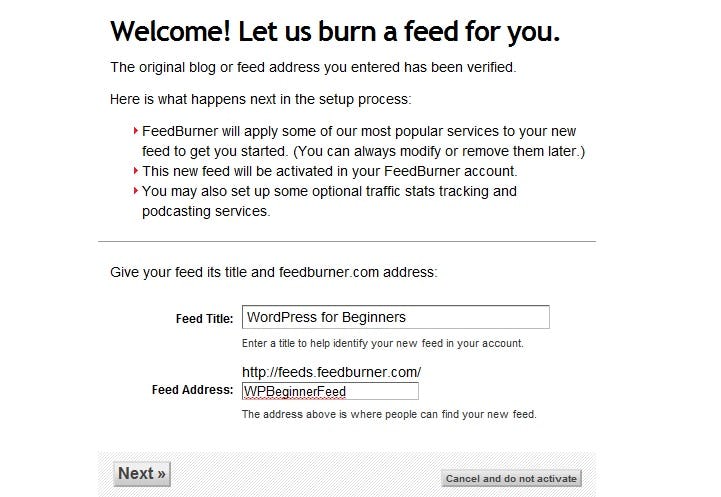
Fuente: Ephesos Software
¿Cómo optimizar tu página de WordPress con Feedburner?
Ahora que ya sabes cómo configurar el Feed RSS con Feedburner, el siguiente paso es optimizar tu blog o página web de WordPress con esta herramienta. Para hacerlo, tienes que seguir los siguientes pasos:
Paso 1: Ingresa a la pestaña de optimización del administrador del feed.
Paso 2: Verifica tener las siguientes opciones activadas:
- BrowserFriendly: para que la suscripción al Feed RSS sea más sencilla.
- SmartFeed: para garantizar la máxima compatibilidad con todas las aplicaciones de los lectores de feeds.
- FeedFlare: te permitirá crear una mayor actividad en las publicaciones de tu sitio web.
Existen otros servicios de Feedburner que también puedes implementar, sin embargo, consideramos que estas tres funciones son imprescindibles si deseas sacarle el máximo provecho a esta herramienta.
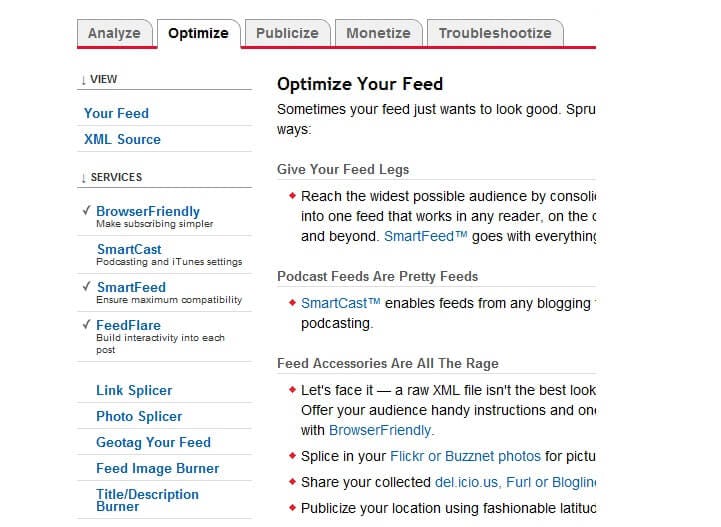
Fuente: Ephesos Software
¿Cómo configurar la función de suscripción por correo electrónico en Feedburner?
Como te mencionamos anteriormente, Feedburner te ofrece la opción de habilitar las suscripciones a tu página web en WordPress a través del correo electrónico. Para poder activar esta función, sólo necesitas realizar la siguiente secuencia:
Paso 1: Dirígete a la pestaña que dice Publicar.
Paso 2: Haz clic en la opción de Suscripción por correo electrónico que se encuentra en la barra lateral izquierda.
Paso 3: Activa la opción de ofrecer actualizaciones de feeds por correo electrónico.
Paso 4: Dirígete a la opción de Gestión de suscripciones.
Paso 5: Copia el código que aparece en pantalla e incrústalo en el widget de texto de tu blog de WordPress.
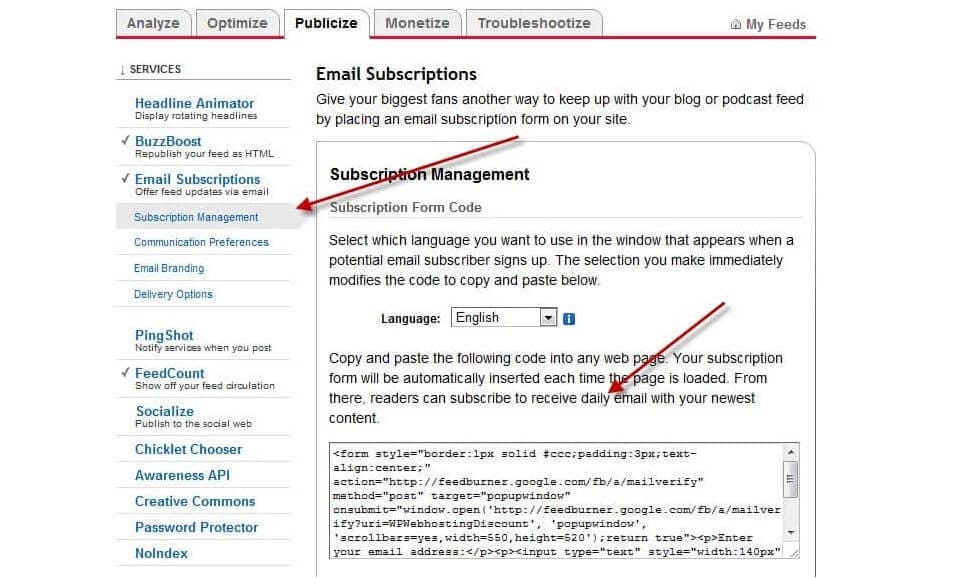 Fuente: Shout me loud
Fuente: Shout me loud
Extra: Descubre los plugins de WordPress más utilizados
¿Quieres que tu página web de WordPress quede increíble para darle una excelente experiencia de navegación a tus usuarios? Entonces presta atención a los siguientes plugins que te ayudarán a optimizar tu sitio.
Richard Medina, docente del curso online Construye tu Página Web en WordPress, recomienda incluir los siguientes plugins en tu sitio web:
1. Duplicate Post
Te sirve para duplicar páginas, en el caso de que quieras utilizar una estructura similar para otra nota. Así podrás conservar las características y detalles que te gusten para mantener una mayor uniformidad en tu página web de WordPress.
2. TinyMCE Advanced
Este plugin de WordPress te permite mejorar el editor de texto con decenas de opciones básicas que no vienen por defecto. Algunas de las funciones que incluye este complemento son el cambio de fuente, modificar los colores de fondo, subrayar y justificar el texto, entre muchas otras más.
3. Fuse Social Floating Sidebar
Este plugin te permite agregar a tu página de WordPress una barra flotante en la cual puedes mostrar los iconos de tus redes sociales para que los usuarios puedan compartir tu contenido fácilmente. Además, vas a poder personalizar el tamaño y la forma de los íconos para que no rompan con la estética de tu página.
4. Responsive Slider - Image Slider
¡Uno de los mejores plugin de WordPress que puedes incorporar! Esta herramienta te permite agregar un slider de imágenes adaptado al diseño de tu sitio web. Podrás cargar múltiples imágenes sin ningún problema y además proporcionarás una estética más elegante a tu página o blog que ayudará a que se vea mucho más profesional.
5. Shortcode Ultimate
Tu página web de WordPress será mucho más fácil de personalizar con este plugin, ya que te permite crear pestañas, botones, cuadros, sliders, carruseles de imágenes, videos responsive y mucho más. También podrás acceder a diferentes plantillas y widgets de texto.
Estos son algunos de los plugins de WordPress más utilizados, pero recuerda que puedes explorar la plataforma para encontrar muchas otras herramientas que te ayuden a mejorar significativamente tu sitio web.
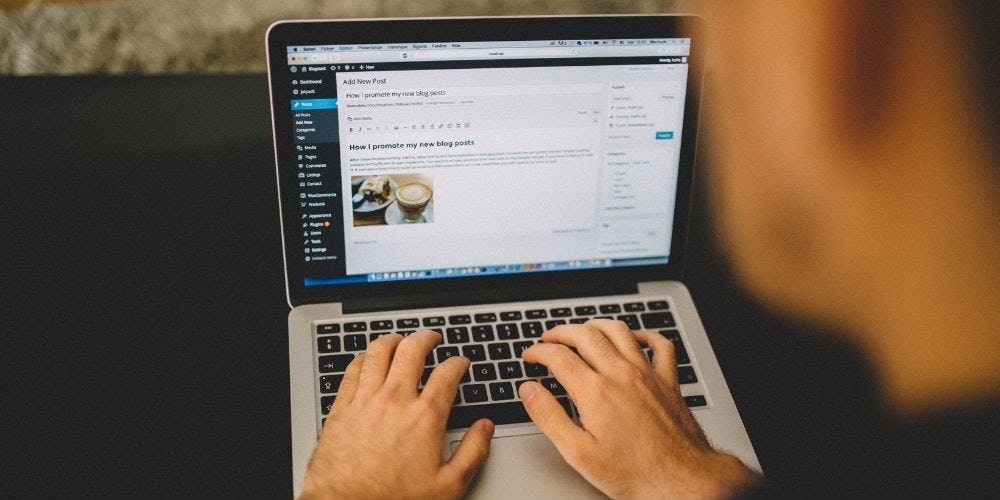 Fuente: Pixabay
Fuente: Pixabay
Esperamos que esta nota te haya ayudado a comprender qué es Feedburner y cómo funciona. Si deseas aprender más sobre la creación y administración de páginas web, aquí te dejamos algunos cursos de WordPress gratis que no te puedes perder.
¡Aún no te vayas! Antes tienes que visitar nuestro catálogos de cursos online de Desarrollo web y tecnología, en donde tendrás la oportunidad de convertirte en un experto en el diseño e implementación de diferentes plataformas digitales. ¡Nos vemos en la siguiente nota!